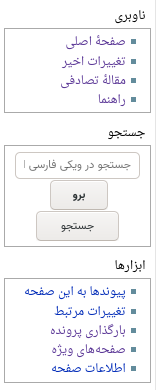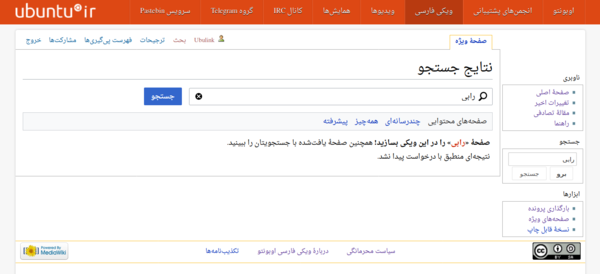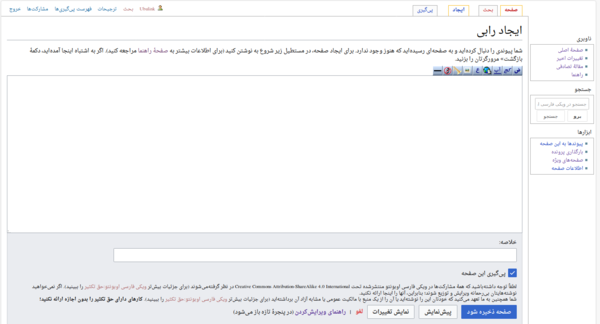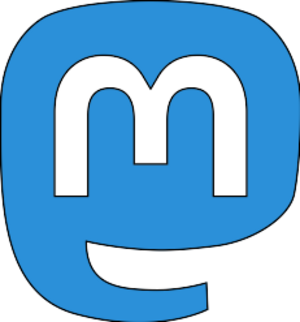چگونه ویکی نویس شویم: تفاوت بین نسخهها
جز |
|||
| (۲۲ نسخهٔ میانی ویرایش شده توسط ۸ کاربر نشان داده نشده) | |||
| سطر ۱: | سطر ۱: | ||
== اول ثبت نام کنید/وارد شوید == | == اول ثبت نام کنید/وارد شوید == | ||
| + | شما برای استفاده و مطالعه ویکی نیازی به ثبت نام ندارید ولی اگر میخواهید ویکینویس شوید و در توسعه آن مشارکت کنید باید ثبت نام کنید. | ||
| − | + | اگر در انجمن اوبونتو ثبت نام کرده باشید و دارای حساب کاربری هستید نیازی به ثبت نام مجدد در ویکی نیست و میتوانید با کلیک بروی "ورود" و با همان نام کاربری و رمز عبور انجمن وارد ویکی شوید. | |
| + | == آشنایی با محیط ویکی == | ||
| + | پس از وارد شدن در ویکی با موارد زیر در نوار ابزار روبهرو میشوید: | ||
| + | === نوار ابزار سمت راست === | ||
| + | مواردی که در بالای صفحه در سمت راست وجود دارد. این گزینهها مربوط به صفحهای است که در حال حاضر مشغول نگاه کردن به آن هستید. | ||
| + | #'''صفحه''': صفحهای که در حال خواندن آن هستید را نشان میدهد. | ||
| + | #'''بحث''': در این اینجا میتوانید انتقادات و پیشنهادات خود را درباره صفحهای که هماکنون میخوانید، مطرح کنید. بهتر است در انتهای مطلب خود در فضای بحث از مدک <nowiki>(~~~~)</nowiki> استفاده کنید یا به اصطلاح مطلب خود را امضاء کنید تا مطالب شما از مطالب دیگران قابل تفکیک باشد. | ||
| + | #'''ویرایش''': برای ویرایش و تغییر در صفحههای ویکی به کار میرود (که بعد از کلیک روی آن یک ویرایشگر باز میشود که شما میتوانید تغییرات مورد نظرتان را برای آن صفحه انجام دهید و با کلیک بروی "ذخیره کردن تغییرات" تغییرات شما ذخیره شود) به کار میرود. | ||
| + | #'''تاریخچه''': تاریخچه ویرایش صفحه و تغییرات صفحهای که در آن هستید را به همراه فردی که آن تغییرات را انجام داده است را نشان میهد. | ||
| + | #'''انتقال''': با کلیک بر روی آن صفحهای فرمی باز میشود تا نام صفحهای که در آن هستید، را تغییر دهید. این کار باعث انتقال تاریخچه آن صفحه به نام جدید نیز میشود. (در اصل آدرس صفحه تغییر میکند) | ||
| + | #'''پیگری/توقف پیگیری''': با کلیک بر روی آن میتوانید صفحهای که در حال خواندن آن هستید به فهرست پیگیریهایتان اضافه یا حذف کنید. | ||
| − | == | + | === نوار ابزار سمت چپ === |
| + | مواردی که در بالای صفحه در سمت چپ وجود دارد. این گزینهها مربوط به شماست و در همه صفحات یکی است. | ||
| − | ''' | + | #'''نام کاربری شما''': با کلیک روی آن میتوانید صفحه کاربری خود را بسازید و درباره خودتان بنویسید. |
| + | #'''بحث''': در این صفحه دیگران میتوانید انتقادات و پیشنهادات خود را درباره شما مطرح کنید، و شما نیز به سوالاتشان پاسخ دهید. | ||
| + | #'''ترجیحات''': تنظیمات حساب کاربریتان در این قسمت قرار دارد | ||
| + | #'''فهرست پیگیریها''': فهرست صفحاتی که پیگیری میکنید را نشان میدهد شما میتوانید هر کدام از صفحات ویکی را با کلیک بر روی "پیگیری" به فهرست پیگیریهایتان اضافه کنید. | ||
| + | #'''مشارکتها''': در این صفحه میتوانید همه مشارکتهای که در ویکی انجام دادهاید حتا آنهایی را که پاک شدهاند را ببینید (نوشتن ویکی، ویرایش ویکیها، ویرایش ویکیهای دیگران، آپلود عکس و ...) | ||
| + | #'''خروج''': که با کلیک روی آن از از حساب کابریتان در ویکی خارج میشوید. | ||
| − | + | === منو پیمایش سمت راست === | |
| + | این یک فهرست از صفحاتی است که ممکن است به آن نیاز داشته باشید. | ||
| + | [[پرونده:چگونه_ویکی_نویس_شویم_منو_ناوبری.png|left]] | ||
| − | '''صفحه''': | + | ''' ناوبری: ''' |
| + | #'''صفحهٔ اصلی''': با کلیک روی آن به صفحه اصلی باز میگردید. | ||
| + | #'''تغییرات اخیر''': آخرین تغییراتی که در ویکی انجام شده است را نشان میدهد. صفحات جدید و صفحاتی که ویرایش شدهاند. | ||
| + | #'''مقاله تصادفی''': با هر بار کلیک روی آن ویکی یک مقاله تصادفی را برای شما نشان میدهد. | ||
| − | ''' | + | ''' جستجو: ''' |
| − | + | #'''جستجو''': کادر جستجو که برای جستجوی صفحات در ویکی استفاده میشود. دکمه "برو" معادل زدن کلید "Enter" است، که با کلیک روی آن مستقیما به نام صفحهای که نوشتهاید هدایت میشوید. ولی اگر "جستجو" را کلیک کنید، ویکی تمام صفحاتی را که شامل کلمه نوشته است را برای شما نشان میدهد. | |
| − | |||
| − | ''' | + | ''' ابزارها: ''' |
| + | #'''پیوندها به این صفحه''': در این صفحه میتوانید پیوندهایی که به صفحه جاری که در حال خواندن آن هستید داده شدهاند، را ببینید. | ||
| + | #'''تغییرات مرتبط''': در این صفحه تغییرات اخیر صفحههای پیوند داده شده از این صفحه (یا اعضای رده مورد نظر) را میبینید. | ||
| + | #'''بارگذاری پرونده''': در این صفحه میتوانید فایلهایتان را [[بارگذاری]](Upload) کنید. فرمتهای مجاز png، gif، jpg، jpeg، webp، svg هستند مثلا عکسهای که در این صفحه هستند، اول در این صفحه بارگذاری شدهاند و بعد در ویکی بهصورت "پیوند درونی" استفاده شدهاند. | ||
| + | #'''صفحههای ویژه''': در این صفحه میتوانید آمارهایی درباره ویکی، صفحات، کاربران، دادهها، ابزارها و صفحات پر بازدید و ... ببینید. | ||
| + | #'''اطلاعات صفحه''': در این صفحه میتوانید اطلاعاتی صفحهای که درآن هستید، را ببینید. نام صفحه، حجم صفحه، بهوجود آورنده صفحه، زمان ایجاد صفحه، آخرین ویرایش صفحه، آخرین ویرایشگر صفحه و ... | ||
| − | ''' | + | == نوشتن یک ویکی == |
| + | [[پرونده:Ruby.png|600px|left]] | ||
| + | برای نوشتن یک ویکی در کادر جستجوی سمت چپ اسم موضوعی را که میخواهید درباره آن مطلب بنویسید وارد کنید. اگر کسی قبلا آن صفحه را ایجاد کرده باشد اسم آن موضوع (و موضوعهایی که با آن کلمه شروع شده باشند) را نشان میدهد و اگر موضوعی ایجاد نشده باشد فقط عبارت '''"صفحههای دربردارنده..."''' را نشان میدهد که با زدن کلید "Enter" یا دکمه برو به آن صفحه میروید. مثلا ما میخواهیم موضوع(صفحه) "رابی" (با زبان برنامهنویسی روبی اشتباه شود این فقط یک مثال است) را بنویسیم بعد از نوشتن کلمه "رابی" و زدن "Enter" یا دکمه برو با صفحه زیر مواجهه میشویم: | ||
| − | + | {{clear}} | |
| + | همانطور که خودش گفته است با کیک کردن روی کلمه "رابی" به صفحه زیر میرویم و یک ویرایشگر برای ما باز میشود که میتوانیم صفحه "رابی" را بسازیم. | ||
| − | + | [[پرونده:Ruby_amoozesh1001.png|600px|left]] | |
| + | با نوشتن مطلب مورد نظر در این ویرایشگر و زدن روی [[پرونده:Ruby amoozesh1002.png|90px]] صفحه شما ساخته میشود شما میتوانید قبل از این کار با انتخاب [[پرونده:Ruby bishnamayesh.png|80px]] پیشنمایشی از صفحهای که میخواهید بسازید ببینید و در صورت نیاز به تغییر صفحه تغییرات مورد نیاز را بدهید بعد صفحه را ذخیره کنید. | ||
| − | + | {{clear}} | |
| + | == چطور ویکی استاندارد بسازیم == | ||
| − | + | === شیوه نگارش === | |
| + | قبل از هر چیز بخش [https://fa.wikipedia.org/wiki/ویکیپدیا:شیوهنامه#دستور_زبان_و_سبک_نگارش دستور زبان و سبک نگارش ] ویکیپدیای فارسی را مطالعه نمایید. | ||
| − | + | === کدهای ویکی === | |
| − | + | برای این که یک صفحه ویکی استاندارد بسازید، باید با کدهای ویکی آشنا یاشید. در ویرایشگر ویکی یک نوار ابزار به شکل زیر وجود دارد با استفاده از این نوار ابزار نوشتن یک ویکی استاندارد راحتتر است. و نیازی به حفظ بودن کدها نیست. اما فقط تعدادی از این کدها(9 کد) از طریق این نوار ابزار قابل استفاده است. | |
| − | ) | ||
| − | + | [[پرونده:Ruby amoozesh1004 abzar.png|300px]] | |
| − | + | کاربرد و کدهای این ابزار یه این صورت هستند: | |
| − | ''' | + | [[پرونده:Ruby_abzar1.png]] |
| + | '''متن پررنگ''' : که کد آن بصورت {{ic|<nowiki> '''متن پررنگ''' </nowiki>}} است، که هر چه بجای عبارت "متن پر رنگ" نوشته شود بصورت پر رنگ یا '''ضخیم''' نوشته میشود. | ||
| − | ''' | + | [[پرونده:Ruby_abzar2.png]] |
| + | '''متن مورب''' : که کد آن بصورت {{ic|<nowiki> ''متن مورب'' </nowiki>}} است، که هر چه بجای عبارت "متن مورب" نوشته شود بصورت ''کج یا مورب'' نوشته میشود. | ||
| − | + | [[پرونده:Ruby_abzar3.png]] | |
| + | '''پیوند درونی''' : که کد آن بصورت {{ic|<nowiki> [http://www.example.com عنوان پیوند] </nowiki>}} "[[عنوان پیوند]]" است که هر چه بجای عبارت "متن پیوند" نوشته شود به صفحهای در همین سایت ویکی لینک داده میشود و به صورت آبی رنگ نمایش داده میشود. مثل [[اوبونتو]] | ||
| − | ''' | + | [[پرونده:Ruby_abzar4.png]] |
| + | '''پیوند به بیرون''' : که کد آن بصورت{{ic|<nowiki> [http://www.example.com عنوان پیوند] </nowiki>}} است، که اگر بخواهیم آدرس یک صفحه وب را لینک بدهیم از آن استفاده میکنیم. که بجای "عنوان پیوند" نام وبسایت یا توضیح آن و به جای <nowiki>"http://www.example.com"</nowiki> ادرس صفحه وب را مینویسم البته عبارت "//:http" را در ابتدای آن را فراموش نکنید. برای مثال وبسایت اوبونتو فارسی (www.ubuntu.ir) به این صورت "<nowiki>[https://ubuntu.ir اوبونتو فارسی]</nowiki>" [https://ubuntu.ir اوبونتو فارسی] لینک داده میشود. | ||
| − | ''' | + | [[پرونده:Ruby_abzar5.png]] |
| + | '''عنوان سطح''' : که برای درست کردن عنوان استفاده میشود که کد آن به صورت {{ic|<nowiki> == متن عنوان == </nowiki>}} است بطور مثال در این صفحه عبارتهای: "اول ثبت نام کنید/وارد شوید"، "نوشتن یک ویکی"، "چطور یک ویکی استاندارد بسازیم"، هر کدام یک عنوان هستند که با کد {{ic|<nowiki> == متن عنوان == </nowiki>}} ساخته شدهاند. | ||
| − | ''' | + | [[پرونده:Ruby_abzar6.png]] |
| + | '''تصویر داخل متن''' : که کد آن بهصورت {{ic|<nowiki> [[پرونده:Example.jpg]] </nowiki>}} است، برای گذاشتن یک تصویر در صفحه به کار میرود قبل از گذاشتن تصویر باید از ستون سمت چپ ویکی با استفاده از لینک [[ویژه:بارگذاری پرونده]] تصویر مورد نظر خود را بارگذاری کنید. بعد اسم فایل را به جای عبارت "Example.jpg" قرار دهید. تمام تصاویری که در این صفحه گذاشته شدهاند به این روش ایجاد شدهاند. | ||
| − | ''' | + | [[پرونده:Ruby_abzar7.png]] |
| + | '''پیوند پرونده''' : که کد آن به صورت {{ic|<nowiki> [[مدیا:Example.ogg]] </nowiki>}} است، که برای گذاشتن لینک یک فایل یا پرونده استفاده میشود و همانند "تصویر داخل متن" باید ابتدا فایل مورد نظر خود را بارگذاری کنید. بعد اسم فایل را به جای عبارت "Example.ogg" قرار دهید. مثال مدیا: [[مدیا:Blender 268a 800px-Welcome Screen.png ]] | ||
| − | ''' | + | [[پرونده:Ruby_abzar8.png]] |
| + | '''نادیده گرفتن قالب بندی ویکی''' : که کد آن بهصورت {{ic|<nowiki> <nowiki>متن قالببندینشده اینجا وارد شود</nowiki> </nowiki>}} است، هر متن، عبارت یا نویسهای که بجای "متن قالببندینشده اینجا وارد شود" نوشته شود ویکی آن را به همان صورت نشان میدهد. به طور مثال اگر شما در ویرایشگر ویکی عبارت '''متن پر رنگ''' را استفاده کنید در حالت ویکی آن را به صورت متن پررنگ نشان می دهد ولی اگر از این کد استفاده شود(داخل این کد نوشته شود) به همان صورت '''متن قالببندینشده اینجا وارد شود''' که نوشته شده نمایش داده میشود. | ||
| − | ''' | + | [[پرونده:Ruby_abzar9.png]] |
| + | '''خط افقی''' : که کد آن به صورت {{ic|<nowiki> ---- </nowiki>}} است، که برای کشیدن خط افقی استفاده میشود. بهتر است از خط افقی کمتر اسفاده شود. | ||
| + | |||
| + | == الگوها == | ||
| + | |||
| + | تعدادی الگوی پیشفرض برای ایجاد شیوه و تاکید بر روی متن ایجاد شده است. | ||
| + | |||
| + | * [[الگو:اخطار]] باید در بخشهایی که عملیات نیازمند احتیاط بوده و ممکن است صدمات جدی به سیستم کاربر وارد کند استفاده شود. | ||
| + | * [[الگو:یادداشت]] عموما برای ارائه اطلاعات بیشتر، درک عمیقتر و یا توضیحاتی که درج مستقیم آنها در مقاله اضافی بوده، مورد استفاده قرار میگیرد. | ||
| + | * [[الگو:نکته]] نکات حاشیهای همچون دستورالعملهایی که میتوانند کمک کننده باشند اما وجود و طی کردن آنها برای انجام عملیات الزامی ندارد. | ||
| + | * [[الگو:ویرایش]] روی صفحههایی که نیازمند ویرایشند استفاده میشود. | ||
| + | * [[الگو:clear]] در صورت نیاز به clear: both. | ||
| + | برای بررسی نحوه استفاده هر یک از الگوها به صفحه آن مراجعه نمایید. | ||
| + | |||
| + | == دیگر کدهای استفاده شده در ویکی == | ||
| − | + | ===رده=== | |
| + | رده که کد آن بصورت <nowiki>"[[رده: نام رده]]"</nowiki> است، چیزی شبیه پوشه بندی در رایانه شماست. رده برای دستهبندی مطالب ویکی استفاده میشود و برای اینکه دستهبندی مناسبی داشته باشند باید صفحهای که ایجاد میکنید را حداقل در یک رده قرار دهید؛ البته میتوانید از چند رده هم استفاده کنید. برای استفاده از رده، کد آن را در آخر متن صفحهای که ایجاد کردهاید قرار دهید. مثلا ما فرض میکنیم grep یک نرمافزار است، پس ما <nowiki>"[[رده:نرمافزار]]"</nowiki> را به آخر صفحه اضافه میکنیم. | ||
| − | |||
| − | + | ===تغییر مسیر=== | |
| + | تغییر مسیر که کد آن بصورت <nowiki>"#تغییر_مسیر [[نام مسیر]]"</nowiki> است، برای تغییر مسیر یک صفحه به صفحه دیگر استفاده میشود. مثلا "nano" بهصورت "نانو" هم نوشته میشود؛ حال اگر کسی "نانو" را در ویکی جستجو کند با یک صفحه خالی مواجه میشود. برای رفع این مشکل نیازی نیست که ما مطالب صفحه "nano" را در صفحه "نانو" کپی و پیست کنیم؛ فقط کافیست صفحه "نانو" را ایجاد کنیم و عبارت <nowiki>"#تغییر_مسیر [[nano]]"</nowiki> را در آن بنویسیم. در این صورت اگر کسی به صفحه "نانو" برود، به صفحه "nano" منتقل خواهد شد. | ||
| − | |||
| − | + | ===تصویر=== | |
| + | برای گذاشتن تصویر این الگو را به خاطر بسپارید: | ||
| + | |||
| + | |||
| + | <nowiki> | ||
| + | [[پرونده:PhotoName|PhotoSize|title]] | ||
| + | </nowiki> | ||
| + | |||
| + | |||
| + | در ادامه کد هایی را مرور میکنیم. | ||
| − | |||
| − | + | <nowiki> | |
| + | [[پرونده:Mastodon_logo.svg|150px|logo]] | ||
| + | </nowiki> | ||
| − | + | خروجی: | |
| − | + | [[پرونده:Mastodon_logo.svg|150px|logo]] | |
| − | |||
| − | + | <nowiki> | |
| − | [[پرونده: | + | [[پرونده:Mastodon_logo.svg|thumb|logo]] |
| + | </nowiki> | ||
| + | خروجی: | ||
| − | + | [[پرونده:Mastodon_logo.svg|thumb|logo]] | |
| + | {{الگو:clear}} | ||
| − | |||
| − | |||
| − | + | <nowiki> | |
| + | [[پرونده:Mastodon_logo.svg|center|logo]] | ||
| + | </nowiki> | ||
| − | + | خروجی: | |
| − | + | [[پرونده:Mastodon_logo.svg|center|logo]] | |
| − | + | ===تو رفتگی=== | |
| + | برای ایجاد تو رفتگی در متن از این کد استفاده میشود: | ||
| − | + | <nowiki>:این متن فرو رفته است</nowiki>. | |
| − | |||
| − | + | در ویکی بهصورت زیر نمایش داده خواهد شد: | |
| + | :این متن فرو رفته است. | ||
| − | |||
| − | ''' | + | ==='''متن پر رنگ'''=== |
| + | برای پر رنگ شدن متن از این کد استفاده میشود: <nowiki>'''متن پر رنگ'''</nowiki>. | ||
| − | |||
| + | ==='''''متن پر رنگ و مورب'''''=== | ||
| + | برای پر رنگ و مورب شدن متن بهطور همزمان از این کد استفاده میشود: <nowiki>'''''متن پر رنگ و مورب'''''</nowiki>. | ||
| − | |||
| − | + | ===کامنت کردن=== | |
| + | برای نادیده گرفتن کد و کامنت کردن آن، به این صورت عمل کنید: | ||
| − | + | <nowiki><nowiki>code</nowiki></nowiki> | |
| − | |||
| − | + | ===نوشتن کد=== | |
| − | + | برای نوشتن کد به این صورت عمل کنید: | |
| − | |||
| − | + | <nowiki>{{bc|your_code}}</nowiki> | |
| − | |||
| − | + | به صورت زیر در صفحات نشان داده میشود: | |
| + | {{bc|your_code}} | ||
| − | |||
| − | + | ===فهرست=== | |
| + | «*» برای ایجاد فهرست و زیر فهرست استفاده میشود. بهطور مثال نوشته زیر در ویرایشگر: | ||
| − | |||
| − | + | <nowiki>* نرمافزار ها</nowiki> | |
| − | <nowiki>* | + | <nowiki>** نرمافزار های گرافیکی</nowiki> |
| − | <nowiki>** | + | <nowiki>*** گیمپ</nowiki> |
| − | <nowiki>** | + | <nowiki>** نرمافزار های ویرایش متن</nowiki> |
| − | <nowiki>*** | + | <nowiki>*** ویم</nowiki> |
| − | <nowiki>** | + | <nowiki>*** نانو</nowiki> |
| − | <nowiki>*** | + | <nowiki>*** ایمکس</nowiki> |
به صورت زیر در صفحات ویکی نشان داده میشود: | به صورت زیر در صفحات ویکی نشان داده میشود: | ||
| − | |||
| − | |||
| − | |||
| − | |||
| − | |||
| + | * نرمافزار ها | ||
| + | ** نرمافزار های گرافیکی | ||
| + | *** گیمپ | ||
| + | ** نرمافزار های ویرایش متن | ||
| + | *** ویم | ||
| + | *** نانو | ||
| + | *** ایمکس | ||
| − | |||
| − | <nowiki>#آب</nowiki> | + | ===فهرست شماره گذاری شده=== |
| + | «#» برای ایجاد فهرست شماره گذاری شده استفاده میشود. بهطور مثال نوشته زیر در ویرایشگر: | ||
| + | |||
| + | |||
| + | <nowiki># آب</nowiki> | ||
| − | <nowiki>#خاک</nowiki> | + | <nowiki># خاک</nowiki> |
| − | <nowiki>##رس</nowiki> | + | <nowiki>## رس</nowiki> |
| − | <nowiki>##ماسه</nowiki> | + | <nowiki>## ماسه</nowiki> |
| − | <nowiki>#هوا</nowiki> | + | <nowiki># هوا</nowiki> |
| − | <nowiki>#آتش</nowiki> | + | <nowiki># آتش</nowiki> |
| سطر ۱۸۰: | سطر ۲۴۹: | ||
#آتش | #آتش | ||
| − | |||
| − | |||
| − | + | ===جدول=== | |
| + | برای ایجاد جدول از کد زیر استفاده کنید: | ||
| سطر ۱۹۱: | سطر ۲۵۹: | ||
<nowiki>|-</nowiki> | <nowiki>|-</nowiki> | ||
| − | <nowiki>! | + | <nowiki>! توزیع !! میزکار !! ویرایشگر</nowiki> |
<nowiki>|-</nowiki> | <nowiki>|-</nowiki> | ||
| − | <nowiki>| | + | <nowiki>| اوبونتو || گنوم || ویم</nowiki> |
<nowiki>|-</nowiki> | <nowiki>|-</nowiki> | ||
| − | <nowiki>| | + | <nowiki>| دبیان || KDE || نانو</nowiki> |
<nowiki>|-</nowiki> | <nowiki>|-</nowiki> | ||
| − | <nowiki>| | + | <nowiki>| آرچ || XFCE || ایمکس</nowiki> |
<nowiki>|}</nowiki> | <nowiki>|}</nowiki> | ||
| سطر ۲۱۳: | سطر ۲۸۱: | ||
{| class="wikitable" | {| class="wikitable" | ||
|- | |- | ||
| − | ! | + | ! توزیع !! میزکار !! ویرایشگر |
|- | |- | ||
| − | | | + | | اوبونتو || گنوم || ویم |
|- | |- | ||
| − | | | + | | دبیان || KDE || نانو |
|- | |- | ||
| − | | | + | | آرچ || XFCE || ایمکس |
|} | |} | ||
| − | *برای ویکی کدهای زیاد دیگری هم هستند که برای نوشتن ویکی | + | * برای ویکی کدهای زیاد دیگری هم هستند که برای نوشتن ویکی زیاد ضروری نیستند و شما با تمرین میتوانید آنها را یاد بگیرید. |
| − | * چند نکته درباره | + | |
| − | ** | + | |
| − | ** اوایل کار و در چند ویکی اول ممکن ویکی خوبی ننویسید این مهم | + | * چند نکته درباره ویکینویسی: |
| − | + | ||
| + | |||
| + | ** به صفحات ویکی که دیگران ایجاد کردهاند نگاه کنید و «ویرایش» را کلیک کنید و ببینید آنها چگونه از کدها استفاده کردهاند. البته دقت کنید در صفحات ویکی تغییرات ناخواستهای ایجاد نکنید (البته تا زمانی که با «ذخیرهکردن تغییرات» کاری نداشته باشید اتقاقی نخواهد افتاد. پس نترسید و جسارت داشته باشید!). | ||
| + | |||
| + | |||
| + | ** اوایل کار و در چند ویکی اول ممکن است ویکی خوبی ننویسید و این باعث دلسردی شما شود؛ اما این مهم نیست، چون در هر زمان میتوانید آن را ویرایش کنید و آن را بهبود ببخشید. | ||
| + | |||
| − | ** | + | ** حتماً به غلط های املایی و نگارشی خود توجه ویژهای داشته باشید چون این مورد باعث خسته شدن و آزردن خواننده میگردد. سعی کنید کمتر از کلمات بیگانه استفاده کنید و معادل آن را به فارسی بنویسید. |
نسخهٔ کنونی تا ۲۶ آذر ۱۴۰۱، ساعت ۱۵:۲۴
محتویات
اول ثبت نام کنید/وارد شوید
شما برای استفاده و مطالعه ویکی نیازی به ثبت نام ندارید ولی اگر میخواهید ویکینویس شوید و در توسعه آن مشارکت کنید باید ثبت نام کنید.
اگر در انجمن اوبونتو ثبت نام کرده باشید و دارای حساب کاربری هستید نیازی به ثبت نام مجدد در ویکی نیست و میتوانید با کلیک بروی "ورود" و با همان نام کاربری و رمز عبور انجمن وارد ویکی شوید.
آشنایی با محیط ویکی
پس از وارد شدن در ویکی با موارد زیر در نوار ابزار روبهرو میشوید:
نوار ابزار سمت راست
مواردی که در بالای صفحه در سمت راست وجود دارد. این گزینهها مربوط به صفحهای است که در حال حاضر مشغول نگاه کردن به آن هستید.
- صفحه: صفحهای که در حال خواندن آن هستید را نشان میدهد.
- بحث: در این اینجا میتوانید انتقادات و پیشنهادات خود را درباره صفحهای که هماکنون میخوانید، مطرح کنید. بهتر است در انتهای مطلب خود در فضای بحث از مدک (~~~~) استفاده کنید یا به اصطلاح مطلب خود را امضاء کنید تا مطالب شما از مطالب دیگران قابل تفکیک باشد.
- ویرایش: برای ویرایش و تغییر در صفحههای ویکی به کار میرود (که بعد از کلیک روی آن یک ویرایشگر باز میشود که شما میتوانید تغییرات مورد نظرتان را برای آن صفحه انجام دهید و با کلیک بروی "ذخیره کردن تغییرات" تغییرات شما ذخیره شود) به کار میرود.
- تاریخچه: تاریخچه ویرایش صفحه و تغییرات صفحهای که در آن هستید را به همراه فردی که آن تغییرات را انجام داده است را نشان میهد.
- انتقال: با کلیک بر روی آن صفحهای فرمی باز میشود تا نام صفحهای که در آن هستید، را تغییر دهید. این کار باعث انتقال تاریخچه آن صفحه به نام جدید نیز میشود. (در اصل آدرس صفحه تغییر میکند)
- پیگری/توقف پیگیری: با کلیک بر روی آن میتوانید صفحهای که در حال خواندن آن هستید به فهرست پیگیریهایتان اضافه یا حذف کنید.
نوار ابزار سمت چپ
مواردی که در بالای صفحه در سمت چپ وجود دارد. این گزینهها مربوط به شماست و در همه صفحات یکی است.
- نام کاربری شما: با کلیک روی آن میتوانید صفحه کاربری خود را بسازید و درباره خودتان بنویسید.
- بحث: در این صفحه دیگران میتوانید انتقادات و پیشنهادات خود را درباره شما مطرح کنید، و شما نیز به سوالاتشان پاسخ دهید.
- ترجیحات: تنظیمات حساب کاربریتان در این قسمت قرار دارد
- فهرست پیگیریها: فهرست صفحاتی که پیگیری میکنید را نشان میدهد شما میتوانید هر کدام از صفحات ویکی را با کلیک بر روی "پیگیری" به فهرست پیگیریهایتان اضافه کنید.
- مشارکتها: در این صفحه میتوانید همه مشارکتهای که در ویکی انجام دادهاید حتا آنهایی را که پاک شدهاند را ببینید (نوشتن ویکی، ویرایش ویکیها، ویرایش ویکیهای دیگران، آپلود عکس و ...)
- خروج: که با کلیک روی آن از از حساب کابریتان در ویکی خارج میشوید.
منو پیمایش سمت راست
این یک فهرست از صفحاتی است که ممکن است به آن نیاز داشته باشید.
ناوبری:
- صفحهٔ اصلی: با کلیک روی آن به صفحه اصلی باز میگردید.
- تغییرات اخیر: آخرین تغییراتی که در ویکی انجام شده است را نشان میدهد. صفحات جدید و صفحاتی که ویرایش شدهاند.
- مقاله تصادفی: با هر بار کلیک روی آن ویکی یک مقاله تصادفی را برای شما نشان میدهد.
جستجو:
- جستجو: کادر جستجو که برای جستجوی صفحات در ویکی استفاده میشود. دکمه "برو" معادل زدن کلید "Enter" است، که با کلیک روی آن مستقیما به نام صفحهای که نوشتهاید هدایت میشوید. ولی اگر "جستجو" را کلیک کنید، ویکی تمام صفحاتی را که شامل کلمه نوشته است را برای شما نشان میدهد.
ابزارها:
- پیوندها به این صفحه: در این صفحه میتوانید پیوندهایی که به صفحه جاری که در حال خواندن آن هستید داده شدهاند، را ببینید.
- تغییرات مرتبط: در این صفحه تغییرات اخیر صفحههای پیوند داده شده از این صفحه (یا اعضای رده مورد نظر) را میبینید.
- بارگذاری پرونده: در این صفحه میتوانید فایلهایتان را بارگذاری(Upload) کنید. فرمتهای مجاز png، gif، jpg، jpeg، webp، svg هستند مثلا عکسهای که در این صفحه هستند، اول در این صفحه بارگذاری شدهاند و بعد در ویکی بهصورت "پیوند درونی" استفاده شدهاند.
- صفحههای ویژه: در این صفحه میتوانید آمارهایی درباره ویکی، صفحات، کاربران، دادهها، ابزارها و صفحات پر بازدید و ... ببینید.
- اطلاعات صفحه: در این صفحه میتوانید اطلاعاتی صفحهای که درآن هستید، را ببینید. نام صفحه، حجم صفحه، بهوجود آورنده صفحه، زمان ایجاد صفحه، آخرین ویرایش صفحه، آخرین ویرایشگر صفحه و ...
نوشتن یک ویکی
برای نوشتن یک ویکی در کادر جستجوی سمت چپ اسم موضوعی را که میخواهید درباره آن مطلب بنویسید وارد کنید. اگر کسی قبلا آن صفحه را ایجاد کرده باشد اسم آن موضوع (و موضوعهایی که با آن کلمه شروع شده باشند) را نشان میدهد و اگر موضوعی ایجاد نشده باشد فقط عبارت "صفحههای دربردارنده..." را نشان میدهد که با زدن کلید "Enter" یا دکمه برو به آن صفحه میروید. مثلا ما میخواهیم موضوع(صفحه) "رابی" (با زبان برنامهنویسی روبی اشتباه شود این فقط یک مثال است) را بنویسیم بعد از نوشتن کلمه "رابی" و زدن "Enter" یا دکمه برو با صفحه زیر مواجهه میشویم:
همانطور که خودش گفته است با کیک کردن روی کلمه "رابی" به صفحه زیر میرویم و یک ویرایشگر برای ما باز میشود که میتوانیم صفحه "رابی" را بسازیم.
با نوشتن مطلب مورد نظر در این ویرایشگر و زدن روی ![]() صفحه شما ساخته میشود شما میتوانید قبل از این کار با انتخاب
صفحه شما ساخته میشود شما میتوانید قبل از این کار با انتخاب ![]() پیشنمایشی از صفحهای که میخواهید بسازید ببینید و در صورت نیاز به تغییر صفحه تغییرات مورد نیاز را بدهید بعد صفحه را ذخیره کنید.
پیشنمایشی از صفحهای که میخواهید بسازید ببینید و در صورت نیاز به تغییر صفحه تغییرات مورد نیاز را بدهید بعد صفحه را ذخیره کنید.
چطور ویکی استاندارد بسازیم
شیوه نگارش
قبل از هر چیز بخش دستور زبان و سبک نگارش ویکیپدیای فارسی را مطالعه نمایید.
کدهای ویکی
برای این که یک صفحه ویکی استاندارد بسازید، باید با کدهای ویکی آشنا یاشید. در ویرایشگر ویکی یک نوار ابزار به شکل زیر وجود دارد با استفاده از این نوار ابزار نوشتن یک ویکی استاندارد راحتتر است. و نیازی به حفظ بودن کدها نیست. اما فقط تعدادی از این کدها(9 کد) از طریق این نوار ابزار قابل استفاده است.
کاربرد و کدهای این ابزار یه این صورت هستند:
 متن پررنگ : که کد آن بصورت
متن پررنگ : که کد آن بصورت
'''متن پررنگ''' است، که هر چه بجای عبارت "متن پر رنگ" نوشته شود بصورت پر رنگ یا ضخیم نوشته میشود.
 متن مورب : که کد آن بصورت
متن مورب : که کد آن بصورت
''متن مورب'' است، که هر چه بجای عبارت "متن مورب" نوشته شود بصورت کج یا مورب نوشته میشود.
 پیوند درونی : که کد آن بصورت
پیوند درونی : که کد آن بصورت
[http://www.example.com عنوان پیوند] "عنوان پیوند" است که هر چه بجای عبارت "متن پیوند" نوشته شود به صفحهای در همین سایت ویکی لینک داده میشود و به صورت آبی رنگ نمایش داده میشود. مثل اوبونتو
 پیوند به بیرون : که کد آن بصورت
پیوند به بیرون : که کد آن بصورت
[http://www.example.com عنوان پیوند] است، که اگر بخواهیم آدرس یک صفحه وب را لینک بدهیم از آن استفاده میکنیم. که بجای "عنوان پیوند" نام وبسایت یا توضیح آن و به جای "http://www.example.com" ادرس صفحه وب را مینویسم البته عبارت "//:http" را در ابتدای آن را فراموش نکنید. برای مثال وبسایت اوبونتو فارسی (www.ubuntu.ir) به این صورت "[https://ubuntu.ir اوبونتو فارسی]" اوبونتو فارسی لینک داده میشود.
 عنوان سطح : که برای درست کردن عنوان استفاده میشود که کد آن به صورت
عنوان سطح : که برای درست کردن عنوان استفاده میشود که کد آن به صورت
== متن عنوان == است بطور مثال در این صفحه عبارتهای: "اول ثبت نام کنید/وارد شوید"، "نوشتن یک ویکی"، "چطور یک ویکی استاندارد بسازیم"، هر کدام یک عنوان هستند که با کد
== متن عنوان == ساخته شدهاند.
 تصویر داخل متن : که کد آن بهصورت
تصویر داخل متن : که کد آن بهصورت
[[پرونده:Example.jpg]] است، برای گذاشتن یک تصویر در صفحه به کار میرود قبل از گذاشتن تصویر باید از ستون سمت چپ ویکی با استفاده از لینک ویژه:بارگذاری پرونده تصویر مورد نظر خود را بارگذاری کنید. بعد اسم فایل را به جای عبارت "Example.jpg" قرار دهید. تمام تصاویری که در این صفحه گذاشته شدهاند به این روش ایجاد شدهاند.
 پیوند پرونده : که کد آن به صورت
پیوند پرونده : که کد آن به صورت
[[مدیا:Example.ogg]] است، که برای گذاشتن لینک یک فایل یا پرونده استفاده میشود و همانند "تصویر داخل متن" باید ابتدا فایل مورد نظر خود را بارگذاری کنید. بعد اسم فایل را به جای عبارت "Example.ogg" قرار دهید. مثال مدیا: مدیا:Blender 268a 800px-Welcome Screen.png
 نادیده گرفتن قالب بندی ویکی : که کد آن بهصورت
نادیده گرفتن قالب بندی ویکی : که کد آن بهصورت
<nowiki>متن قالببندینشده اینجا وارد شود </nowiki> است، هر متن، عبارت یا نویسهای که بجای "متن قالببندینشده اینجا وارد شود" نوشته شود ویکی آن را به همان صورت نشان میدهد. به طور مثال اگر شما در ویرایشگر ویکی عبارت متن پر رنگ را استفاده کنید در حالت ویکی آن را به صورت متن پررنگ نشان می دهد ولی اگر از این کد استفاده شود(داخل این کد نوشته شود) به همان صورت متن قالببندینشده اینجا وارد شود که نوشته شده نمایش داده میشود.
 خط افقی : که کد آن به صورت
خط افقی : که کد آن به صورت
---- است، که برای کشیدن خط افقی استفاده میشود. بهتر است از خط افقی کمتر اسفاده شود.
الگوها
تعدادی الگوی پیشفرض برای ایجاد شیوه و تاکید بر روی متن ایجاد شده است.
- الگو:اخطار باید در بخشهایی که عملیات نیازمند احتیاط بوده و ممکن است صدمات جدی به سیستم کاربر وارد کند استفاده شود.
- الگو:یادداشت عموما برای ارائه اطلاعات بیشتر، درک عمیقتر و یا توضیحاتی که درج مستقیم آنها در مقاله اضافی بوده، مورد استفاده قرار میگیرد.
- الگو:نکته نکات حاشیهای همچون دستورالعملهایی که میتوانند کمک کننده باشند اما وجود و طی کردن آنها برای انجام عملیات الزامی ندارد.
- الگو:ویرایش روی صفحههایی که نیازمند ویرایشند استفاده میشود.
- الگو:clear در صورت نیاز به clear: both.
برای بررسی نحوه استفاده هر یک از الگوها به صفحه آن مراجعه نمایید.
دیگر کدهای استفاده شده در ویکی
رده
رده که کد آن بصورت "[[رده: نام رده]]" است، چیزی شبیه پوشه بندی در رایانه شماست. رده برای دستهبندی مطالب ویکی استفاده میشود و برای اینکه دستهبندی مناسبی داشته باشند باید صفحهای که ایجاد میکنید را حداقل در یک رده قرار دهید؛ البته میتوانید از چند رده هم استفاده کنید. برای استفاده از رده، کد آن را در آخر متن صفحهای که ایجاد کردهاید قرار دهید. مثلا ما فرض میکنیم grep یک نرمافزار است، پس ما "[[رده:نرمافزار]]" را به آخر صفحه اضافه میکنیم.
تغییر مسیر
تغییر مسیر که کد آن بصورت "#تغییر_مسیر [[نام مسیر]]" است، برای تغییر مسیر یک صفحه به صفحه دیگر استفاده میشود. مثلا "nano" بهصورت "نانو" هم نوشته میشود؛ حال اگر کسی "نانو" را در ویکی جستجو کند با یک صفحه خالی مواجه میشود. برای رفع این مشکل نیازی نیست که ما مطالب صفحه "nano" را در صفحه "نانو" کپی و پیست کنیم؛ فقط کافیست صفحه "نانو" را ایجاد کنیم و عبارت "#تغییر_مسیر [[nano]]" را در آن بنویسیم. در این صورت اگر کسی به صفحه "نانو" برود، به صفحه "nano" منتقل خواهد شد.
تصویر
برای گذاشتن تصویر این الگو را به خاطر بسپارید:
[[پرونده:PhotoName|PhotoSize|title]]
در ادامه کد هایی را مرور میکنیم.
[[پرونده:Mastodon_logo.svg|150px|logo]]
خروجی:
[[پرونده:Mastodon_logo.svg|thumb|logo]]
خروجی:
[[پرونده:Mastodon_logo.svg|center|logo]]
خروجی:
تو رفتگی
برای ایجاد تو رفتگی در متن از این کد استفاده میشود:
:این متن فرو رفته است.
در ویکی بهصورت زیر نمایش داده خواهد شد:
- این متن فرو رفته است.
متن پر رنگ
برای پر رنگ شدن متن از این کد استفاده میشود: '''متن پر رنگ'''.
متن پر رنگ و مورب
برای پر رنگ و مورب شدن متن بهطور همزمان از این کد استفاده میشود: '''''متن پر رنگ و مورب'''''.
کامنت کردن
برای نادیده گرفتن کد و کامنت کردن آن، به این صورت عمل کنید:
<nowiki>code</nowiki>
نوشتن کد
برای نوشتن کد به این صورت عمل کنید:
{{bc|your_code}}
به صورت زیر در صفحات نشان داده میشود:
your_code
فهرست
«*» برای ایجاد فهرست و زیر فهرست استفاده میشود. بهطور مثال نوشته زیر در ویرایشگر:
* نرمافزار ها
** نرمافزار های گرافیکی
*** گیمپ
** نرمافزار های ویرایش متن
*** ویم
*** نانو
*** ایمکس
به صورت زیر در صفحات ویکی نشان داده میشود:
- نرمافزار ها
- نرمافزار های گرافیکی
- گیمپ
- نرمافزار های ویرایش متن
- ویم
- نانو
- ایمکس
- نرمافزار های گرافیکی
فهرست شماره گذاری شده
«#» برای ایجاد فهرست شماره گذاری شده استفاده میشود. بهطور مثال نوشته زیر در ویرایشگر:
# آب
# خاک
## رس
## ماسه
# هوا
# آتش
به صورت زیر نشان در صفحات ویکی نشان داده میشود:
- آب
- خاک
- رس
- ماسه
- هوا
- آتش
جدول
برای ایجاد جدول از کد زیر استفاده کنید:
{| class="wikitable"
|-
! توزیع !! میزکار !! ویرایشگر
|-
| اوبونتو || گنوم || ویم
|-
| دبیان || KDE || نانو
|-
| آرچ || XFCE || ایمکس
|}
که بهصورت زیر در خواهد آمد:
| توزیع | میزکار | ویرایشگر |
|---|---|---|
| اوبونتو | گنوم | ویم |
| دبیان | KDE | نانو |
| آرچ | XFCE | ایمکس |
- برای ویکی کدهای زیاد دیگری هم هستند که برای نوشتن ویکی زیاد ضروری نیستند و شما با تمرین میتوانید آنها را یاد بگیرید.
- چند نکته درباره ویکینویسی:
- به صفحات ویکی که دیگران ایجاد کردهاند نگاه کنید و «ویرایش» را کلیک کنید و ببینید آنها چگونه از کدها استفاده کردهاند. البته دقت کنید در صفحات ویکی تغییرات ناخواستهای ایجاد نکنید (البته تا زمانی که با «ذخیرهکردن تغییرات» کاری نداشته باشید اتقاقی نخواهد افتاد. پس نترسید و جسارت داشته باشید!).
- اوایل کار و در چند ویکی اول ممکن است ویکی خوبی ننویسید و این باعث دلسردی شما شود؛ اما این مهم نیست، چون در هر زمان میتوانید آن را ویرایش کنید و آن را بهبود ببخشید.
- حتماً به غلط های املایی و نگارشی خود توجه ویژهای داشته باشید چون این مورد باعث خسته شدن و آزردن خواننده میگردد. سعی کنید کمتر از کلمات بیگانه استفاده کنید و معادل آن را به فارسی بنویسید.